如何创建Facebook故事

Facebook故事制作起来非常有趣。这里是您如何在Android设备和计算机上创建故事的方法。
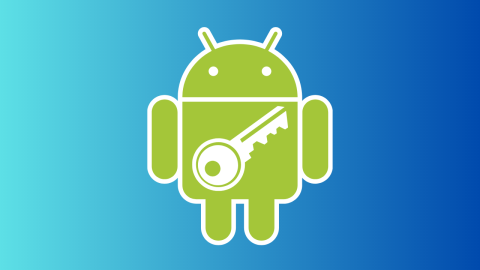
如果您注意到三星或其他 Android 手機上本已擁擠的狀態列上有按鍵符號,您可能會覺得不方便,甚至想知道該圖示的意思。本指南將向您展示該圖示是什麼以及如何刪除 Android 手機上的鑰匙圖示。
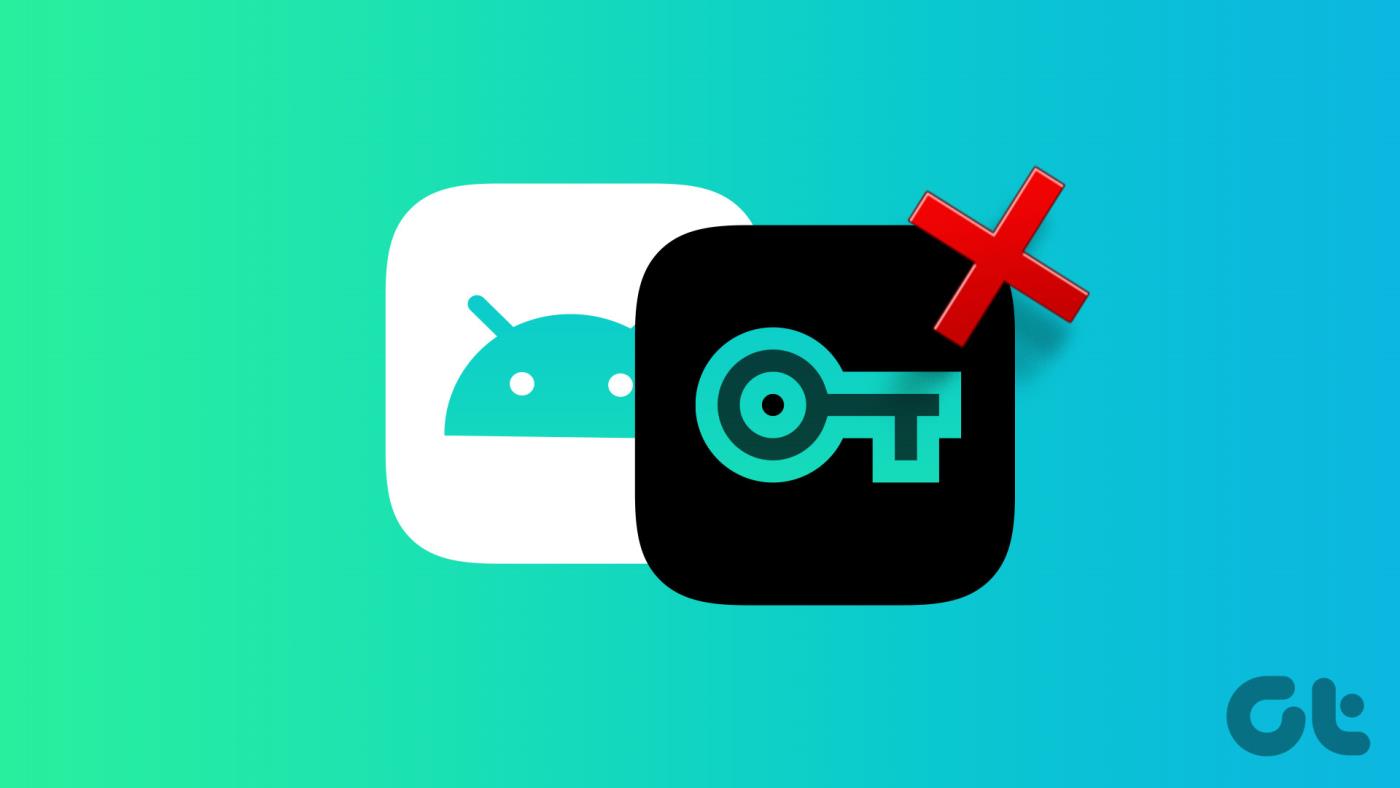
雖然按鍵圖示的設計可能會根據您使用的裝置而有所不同,但我們確保本指南對於所有 Android 手機都簡單有效,無論自訂外觀和 Android 版本為何。讓我們開始。
Android 手機狀態列上的鑰匙圖示通常代表安全連接,例如VPN(虛擬私人網路)。一旦您的裝置連接到虛擬私人網路 (VPN),金鑰就會出現,它會加密您的網路流量並幫助保護您的線上隱私和安全。
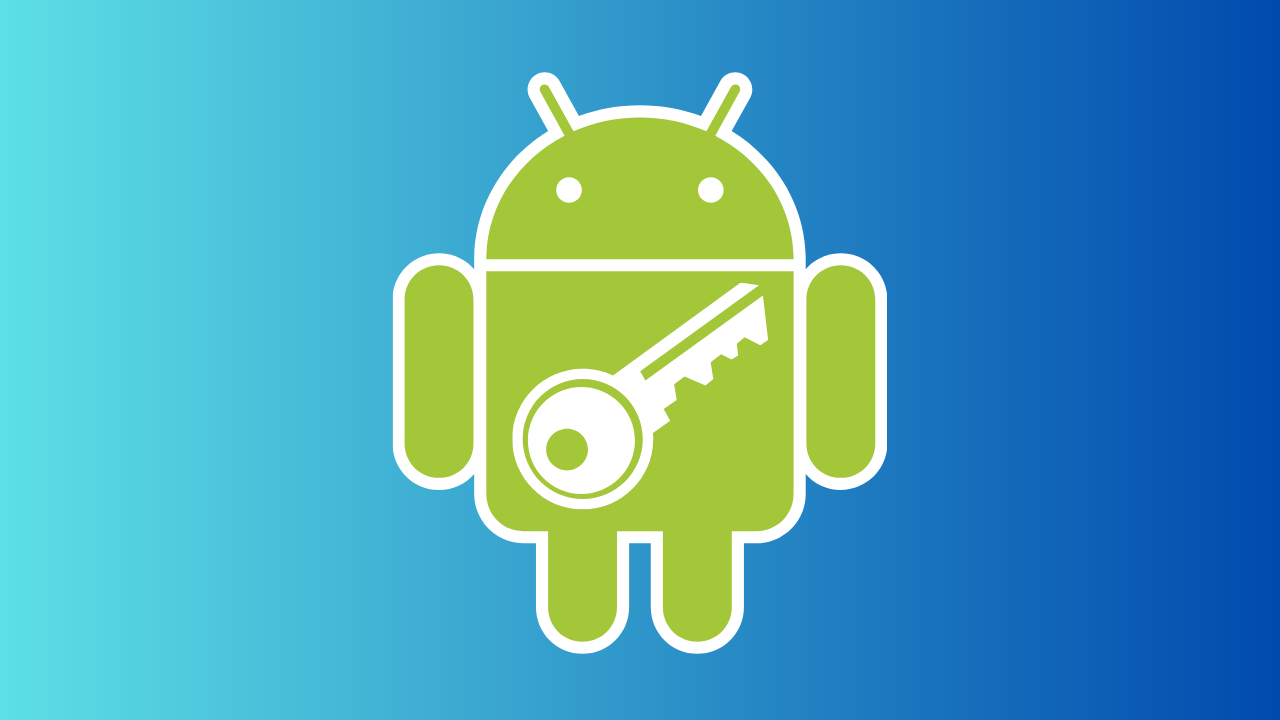
匿名瀏覽網路或存取區域限制內容時,使用 VPN 會很有幫助。但是,如果您想了解如何從 Android 狀態列中刪除鑰匙圖示(VPN 符號),請閱讀 12 種方法。
我們確保無論您使用哪種 Android 手機,此處提到的 12 個修復程式都將有效。讓我們從最簡單、最有效的開始。
要刪除 Android 手機上的鑰匙圖標,首先要做的是關閉您正在使用的 VPN 服務。通常,您可以透過開啟應用程式然後點擊按鈕將其關閉來關閉 VPN。
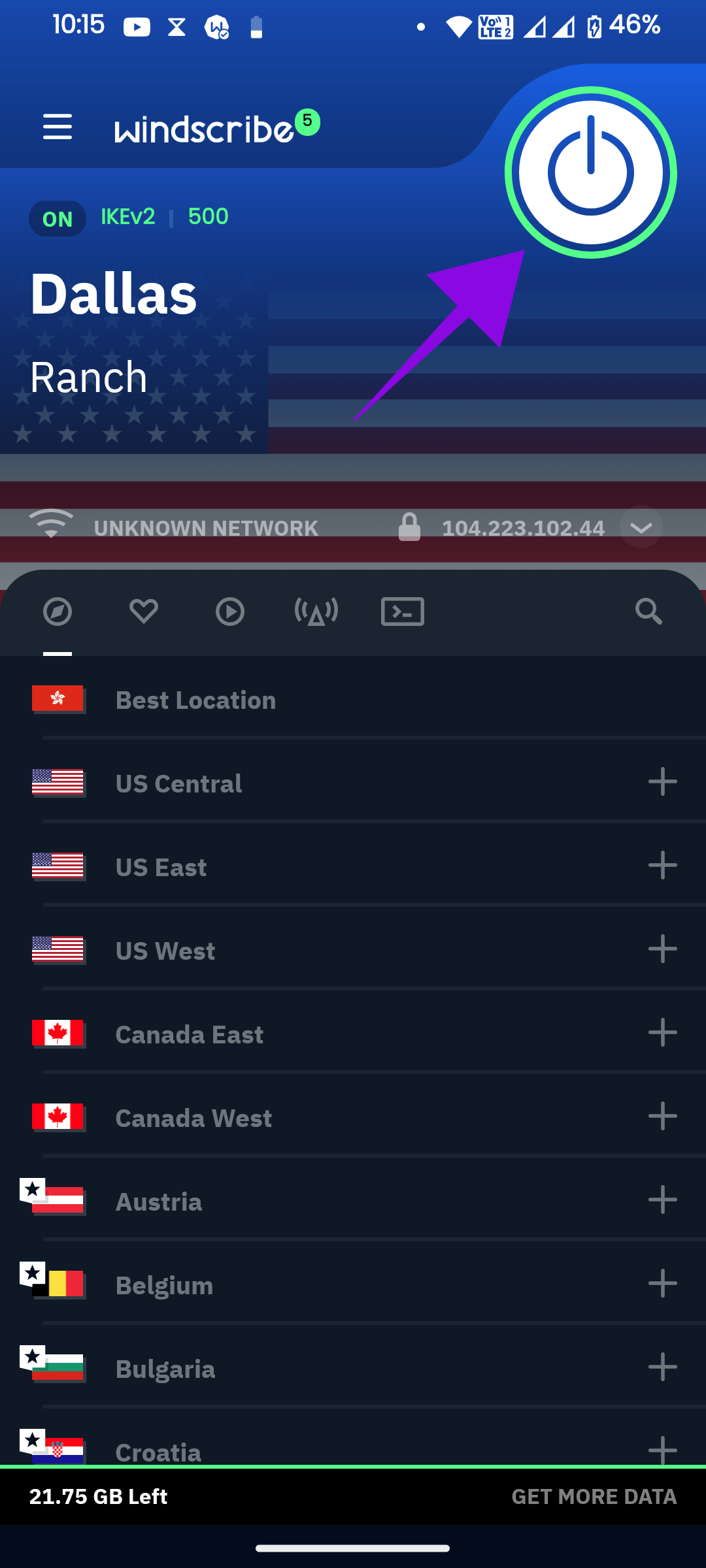
即使您關閉 VPN,也可能不會從狀態列中刪除鑰匙圖示。因此,讓我們 在 Android 上開啟 Airplane(飛行)模式,因為它將關閉所有網絡,包括 VPN。
步驟 1:開啟通知面板並點選飛航模式。
步驟 2:等待幾秒鐘,然後再次點擊飛航模式按鈕將其停用。
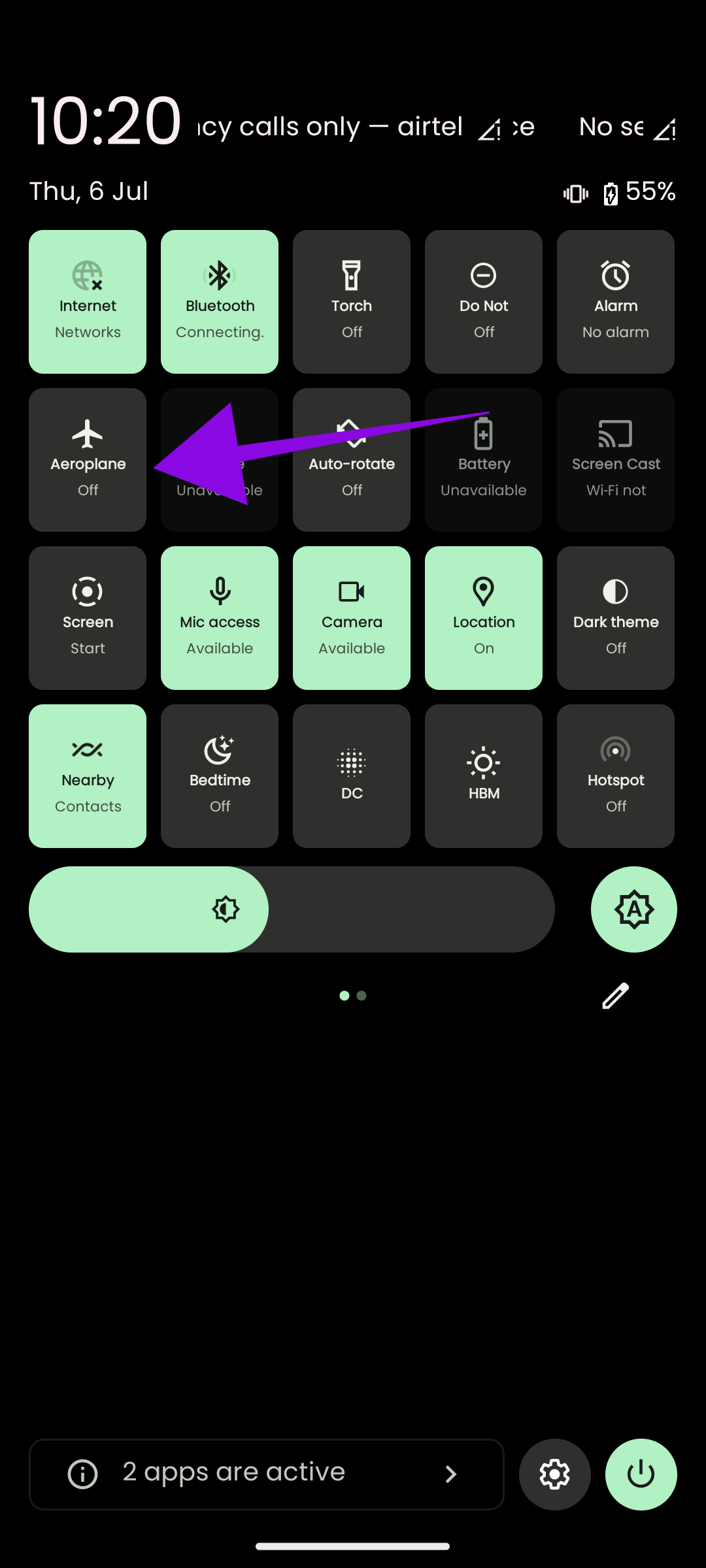
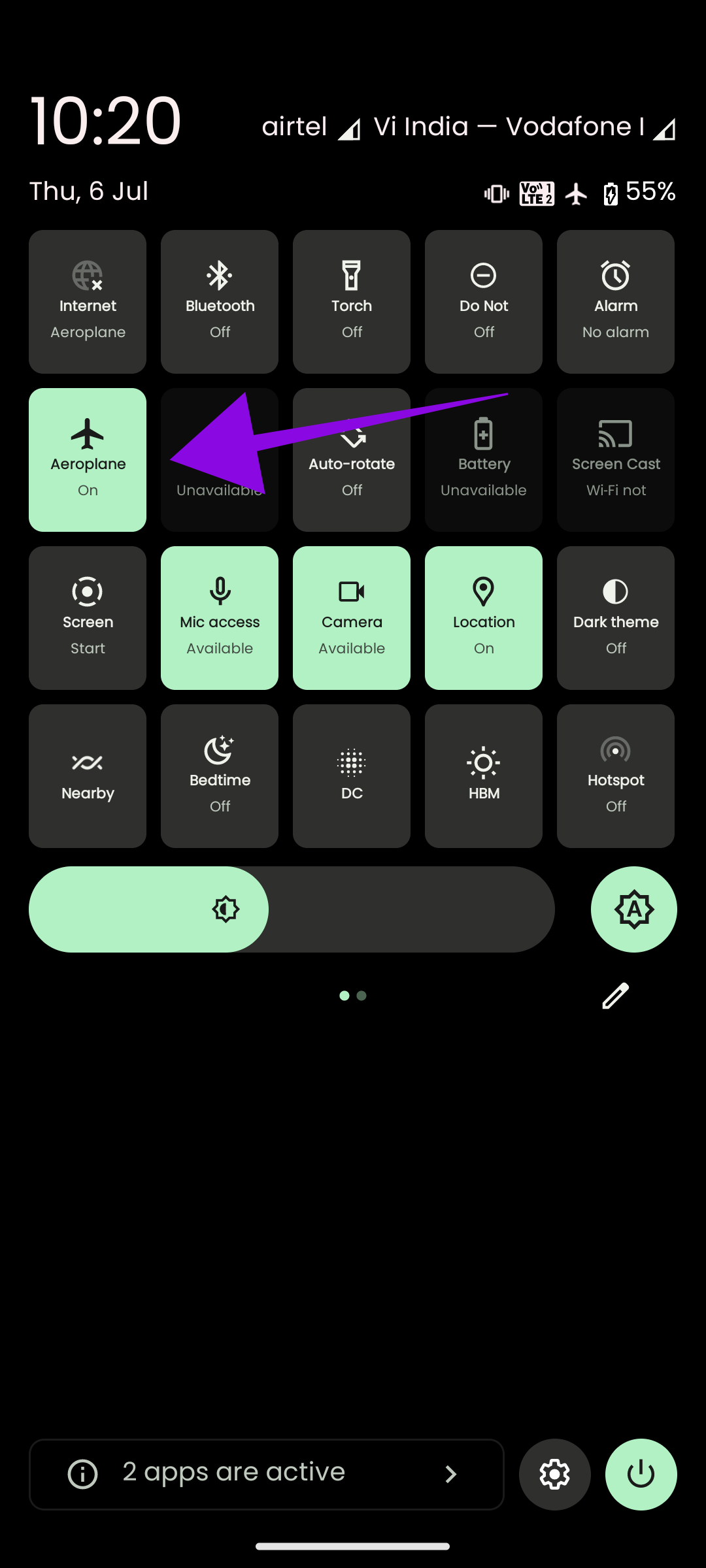
如果找不到飛行模式圖標,您也可以從「設定」啟用飛行模式。
第 1 步:開啟「設定」並點選「網路和網際網路」。
第 2 步:開啟飛航模式。
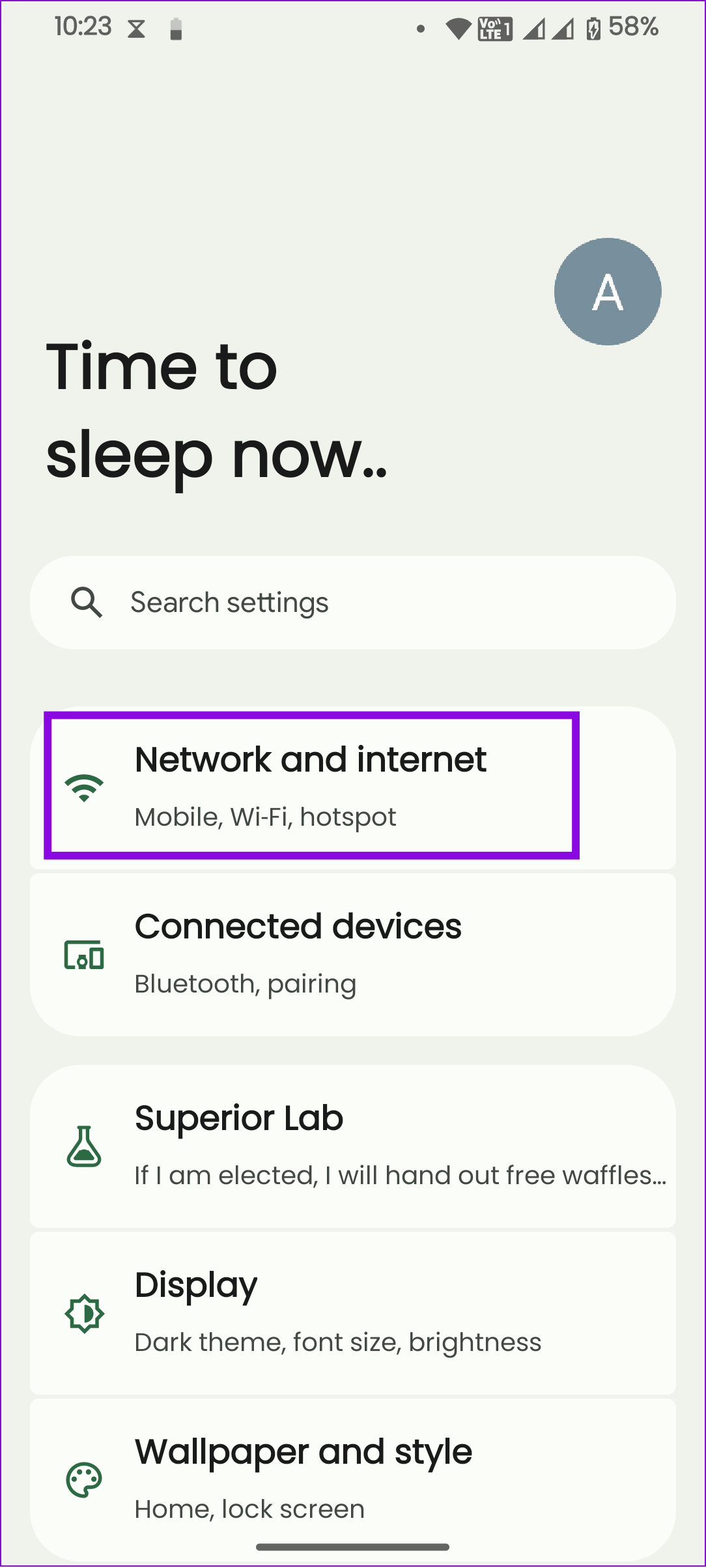
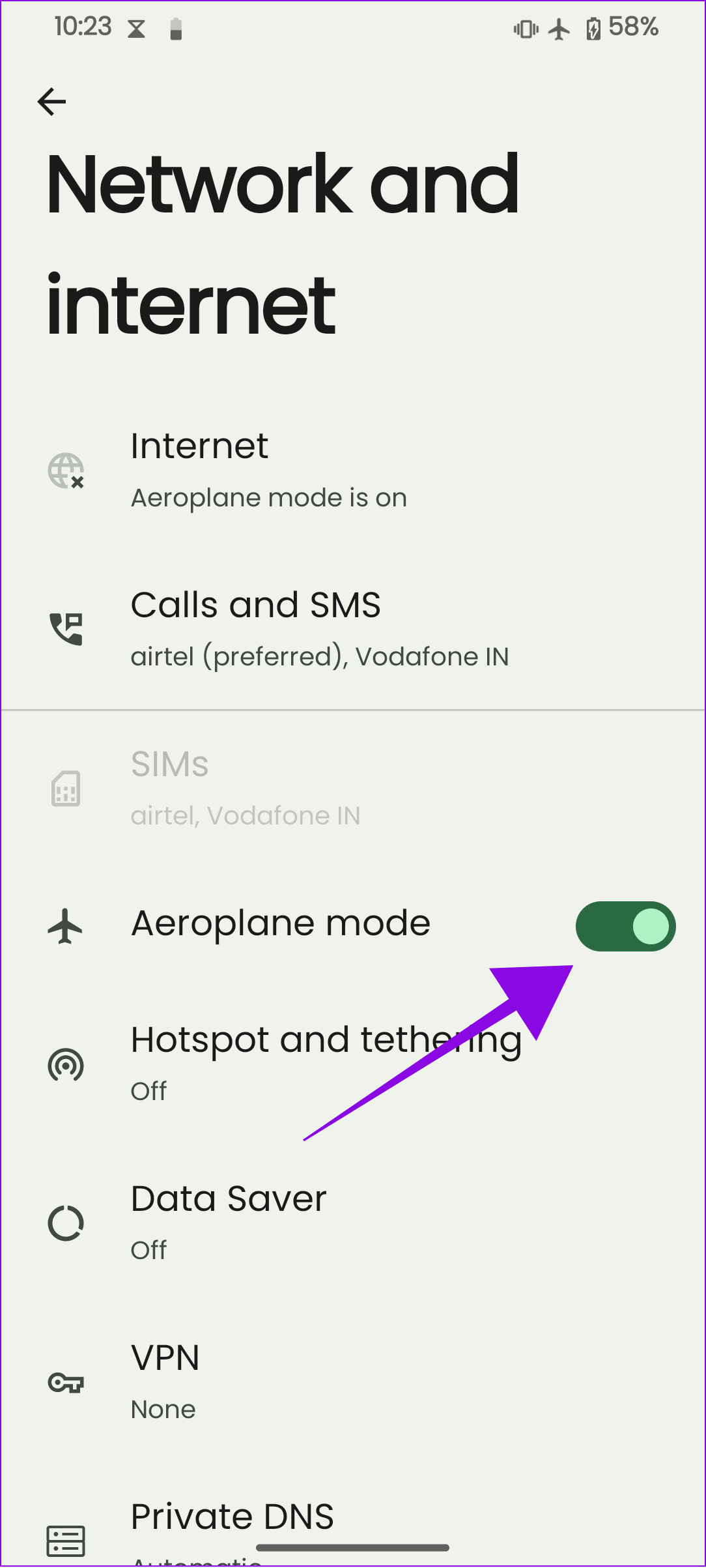
步驟 3:等待幾秒鐘並關閉飛航模式。
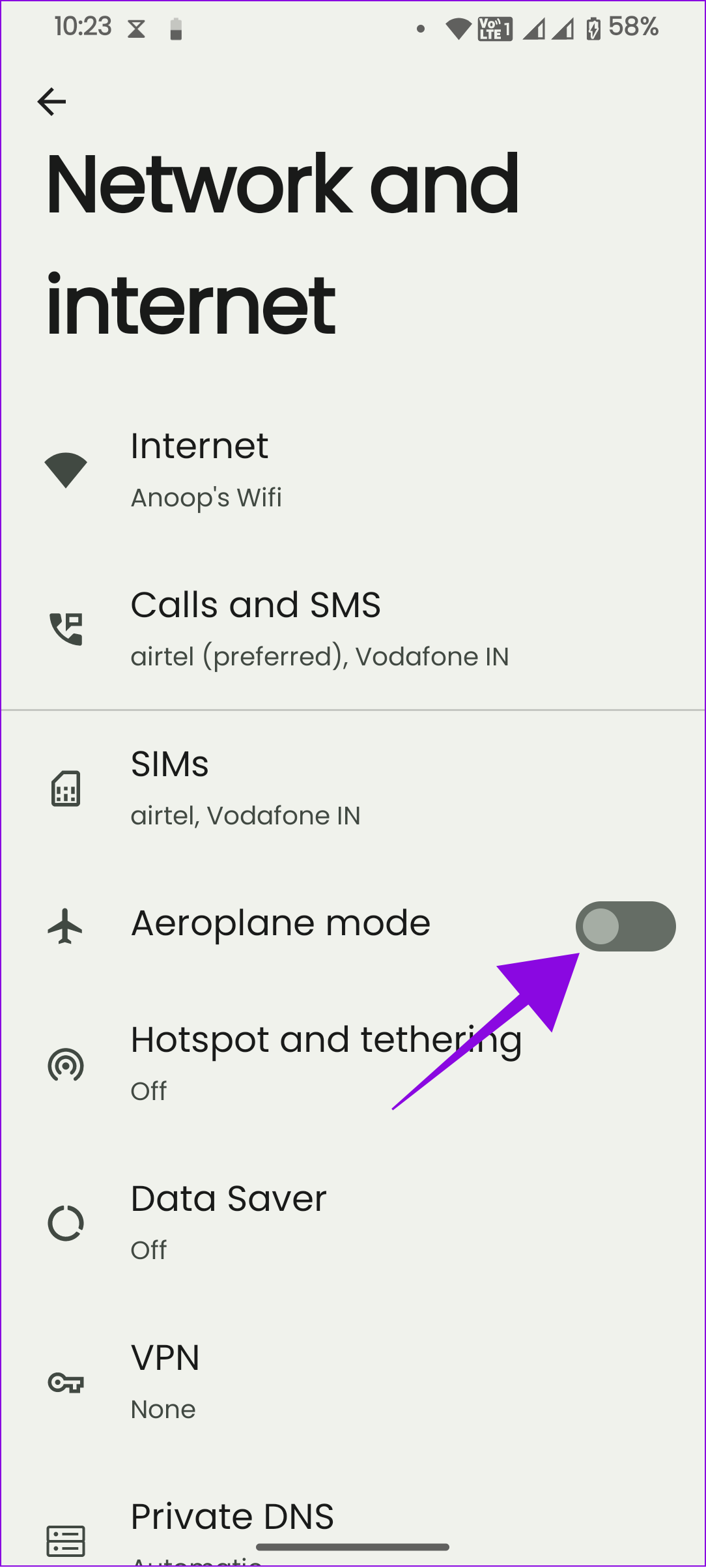
根據 Android OEM 的不同,步驟可能會有所不同。因此,您可以使用「設定」內的搜尋功能來尋找飛行模式。
有時,您只需要快速重新啟動即可解決您在 Android 手機上遇到的問題。雖然它看起來很簡單,但它是解決任何故障的最有效方法之一。那麼,讓我們試試看。
步驟 1:按住電源按鈕。
注意: 如果喚醒 Google Assistant,請使用增加音量 + 電源按鈕。
步驟 2:選擇重新啟動。
注意:在某些智慧型手機上,該選項將為「重新啟動」。

快取檔案可以幫助應用程式或服務正常運作。但是,隨著時間的推移,這些文件會累積到舊文件之上,並可能影響應用程式的順利運作。
在這種情況下,最好的解決方案是 清除 VPN 應用程式緩存 ,以消除三星或其他 Android 手機上的關鍵符號錯誤。您也可以 從同一頁面強制停止 VPN 應用程式。
另請閱讀:清除三星 Galaxy 手機中的緩存
即使關閉 VPN 後,您也可能無法從 Android 狀態列中刪除鑰匙圖示。這可能是因為服務仍然連接到設備連接。因此,解決方案是將其從建立連接中刪除。按著這些次序:
第 1 步:開啟「設定」> 點擊「網路和網際網路」並選擇 VPN。
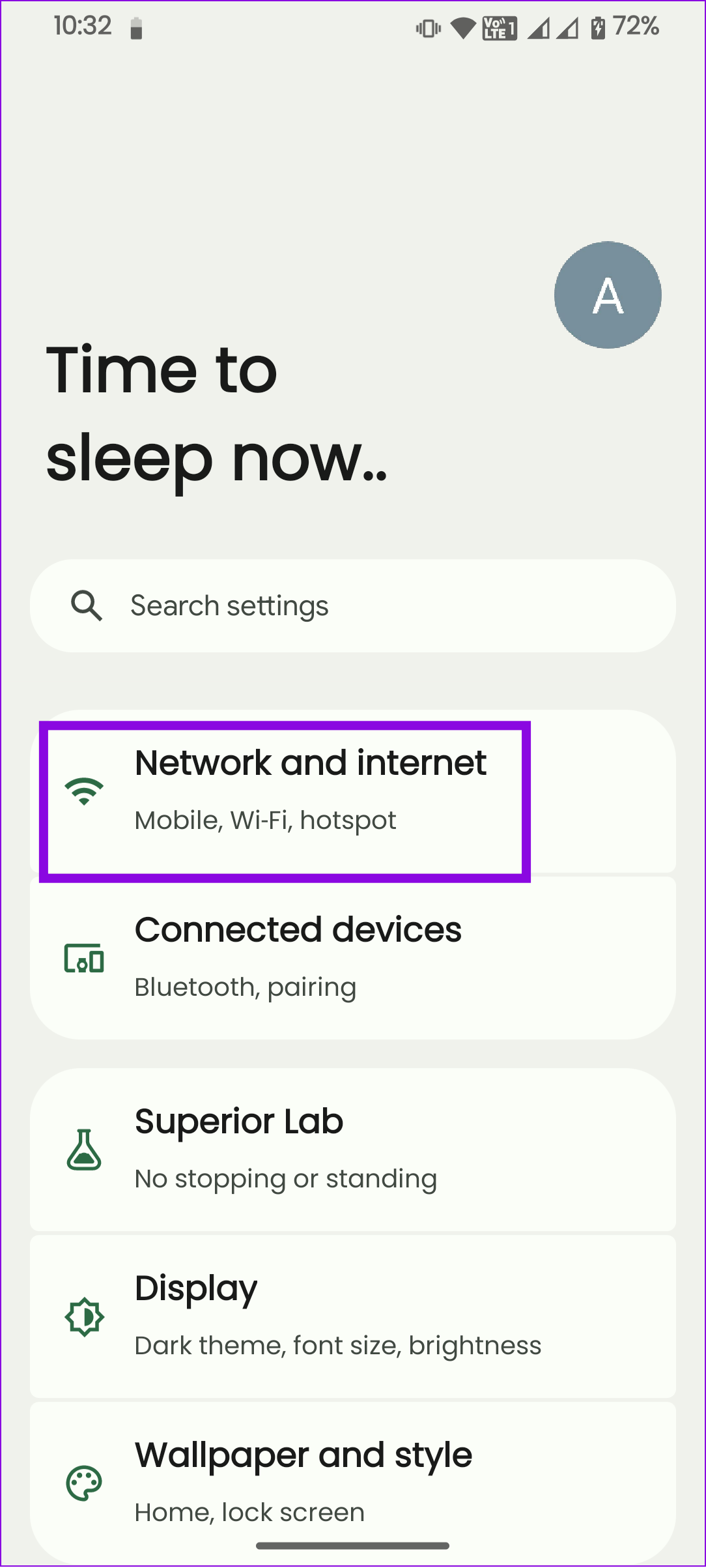
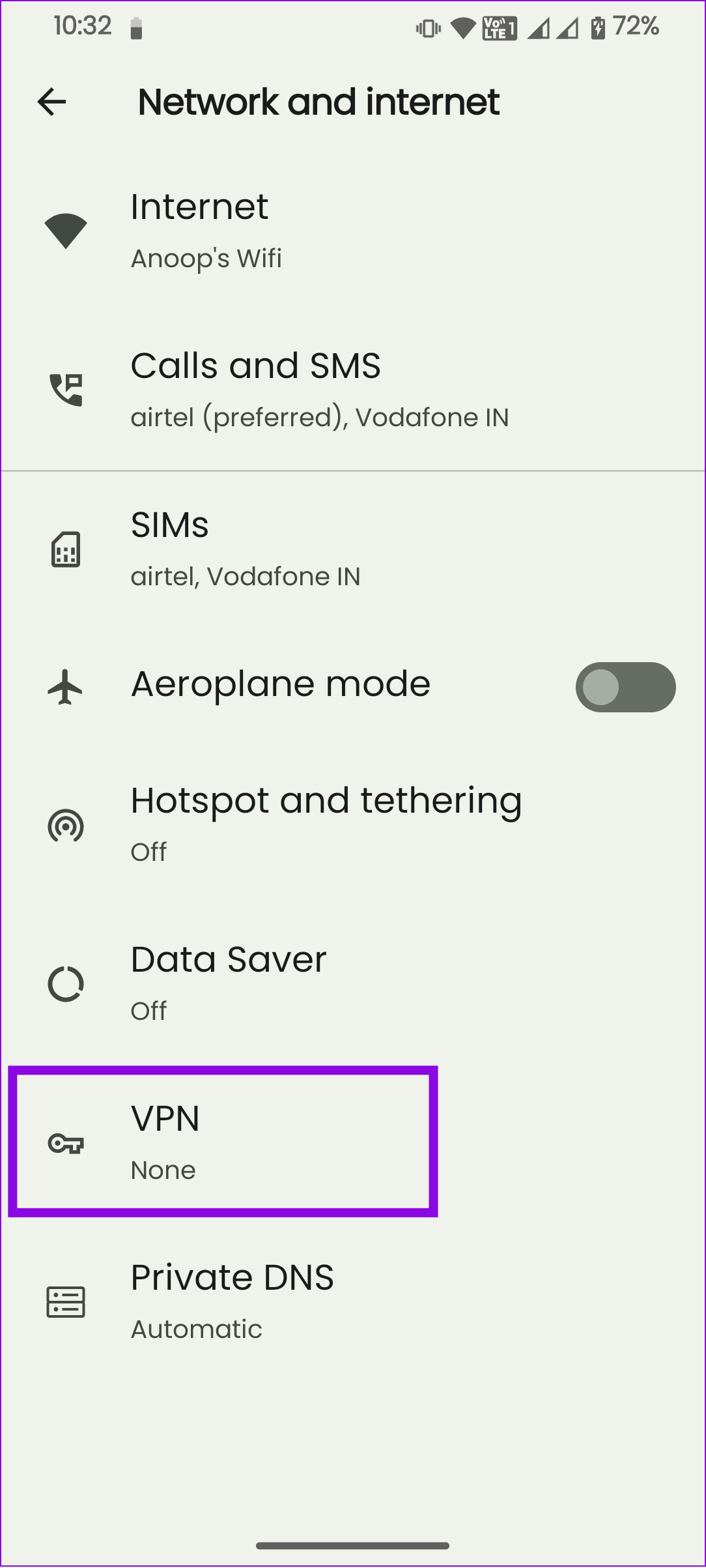
步驟 2:點選您要停用的 VPN 服務旁的設定按鈕。
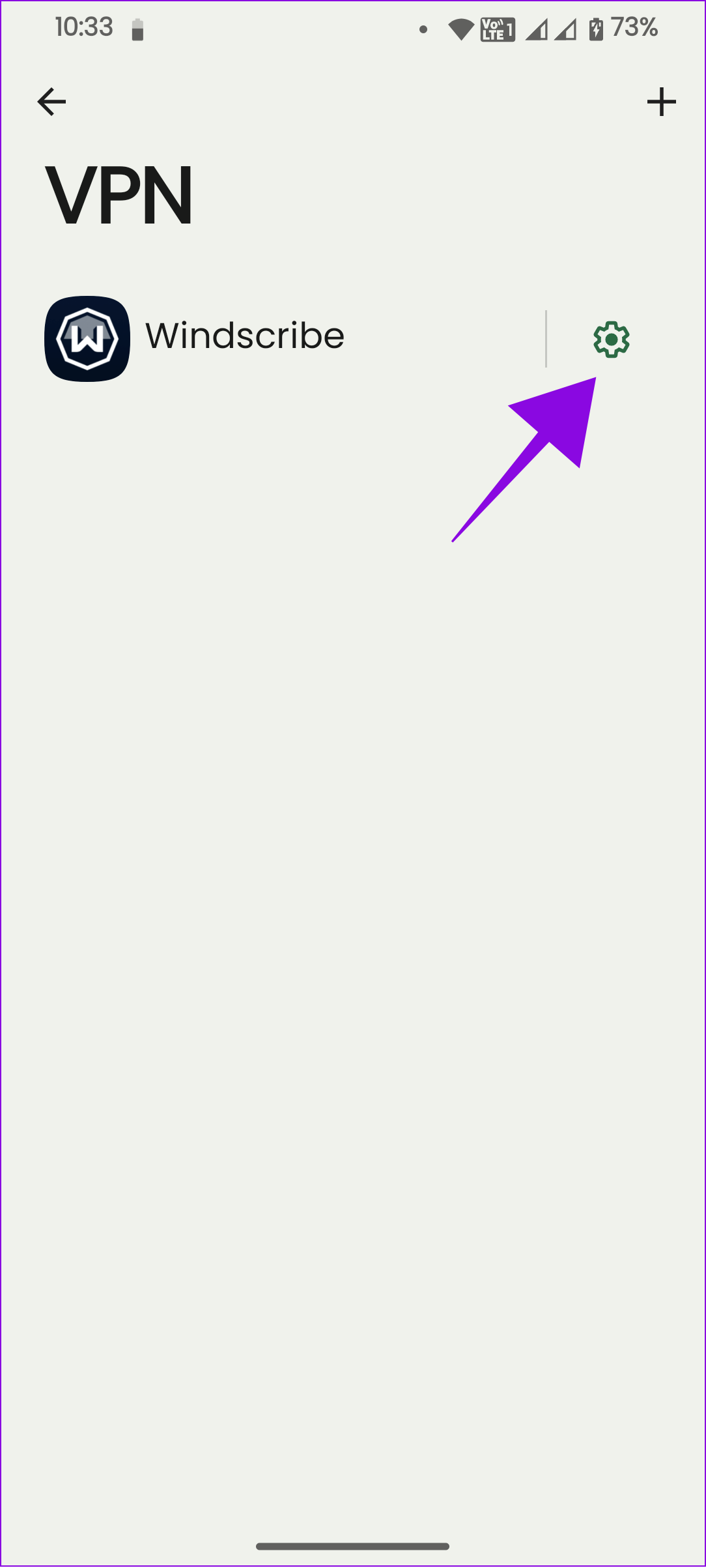
步驟 3:選擇忘記 VPN 並點擊忘記確認。
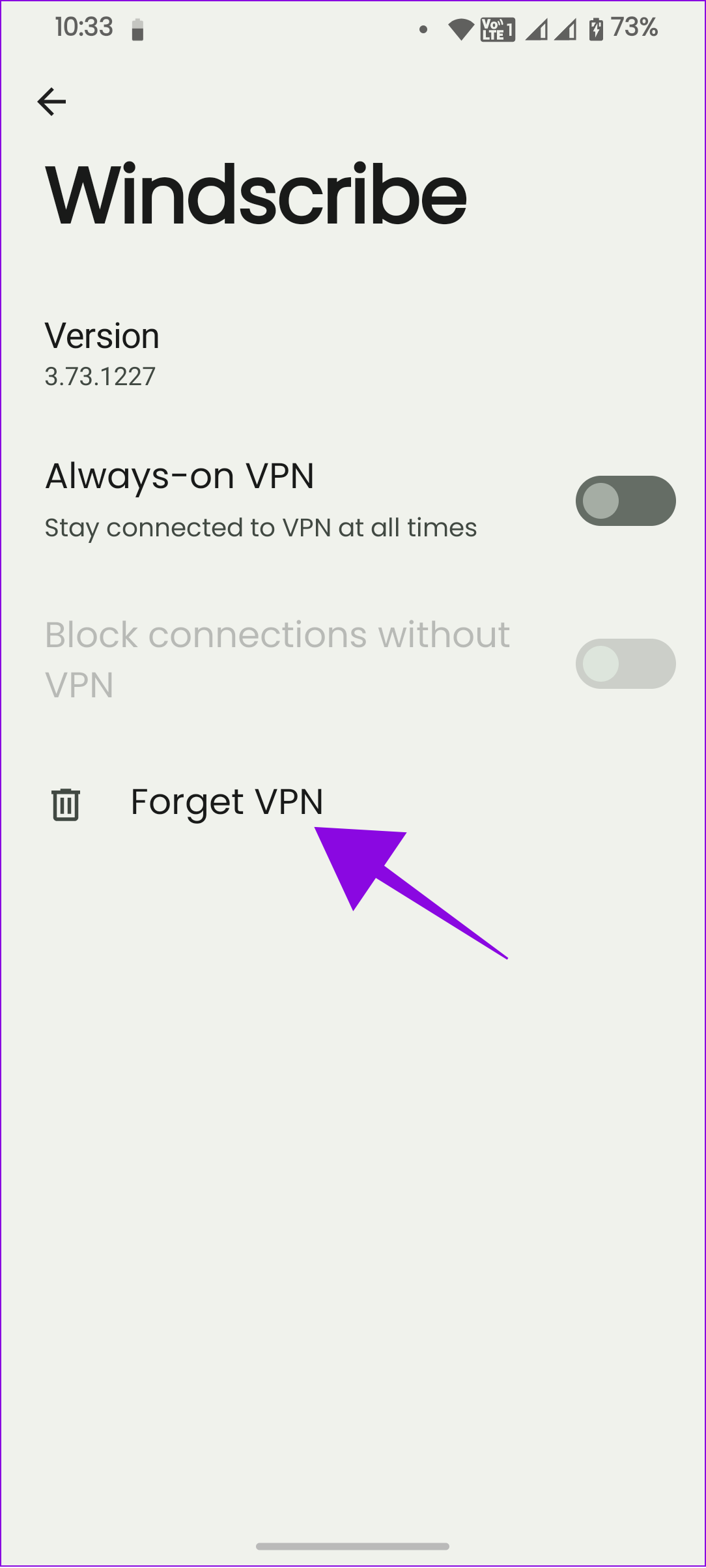

在 Android 上重設網路設定包括將所有與網路相關的設定還原為預設值。這包括 Wi-Fi、藍牙、VPN 和蜂窩連接。但是,它不會刪除任何媒體檔案。
當您重設網路設定時,它會刪除您對這些設定所做的任何自訂或更改,並將其還原為預設值。這也可能有助於您從 Android 狀態列中刪除鑰匙圖示(VPN 符號)。所以,嘗試這樣做。
如果您在按照上述所有方法後仍然在狀態欄中看到鑰匙圖標,最好聯絡您的 VPN 服務提供者並尋求協助。請務必詳細說明問題並提供所有必需的信息,以獲得更好的幫助。
如果您無法從 VPN 服務獲得支援或對使用它不感興趣,最好卸載該應用程式。這也將有助於刪除 Android 手機狀態列上的鑰匙圖示。
雖然在 Android 上卸載應用程式的方法有很多,但以下步驟幾乎適用於所有 Android 智慧型手機。
步驟 1:開啟 Play 商店並蒐索您要卸載的 VPN 應用程式。
步驟 2:展開應用程式頁面並點擊卸載。選擇卸載進行確認。
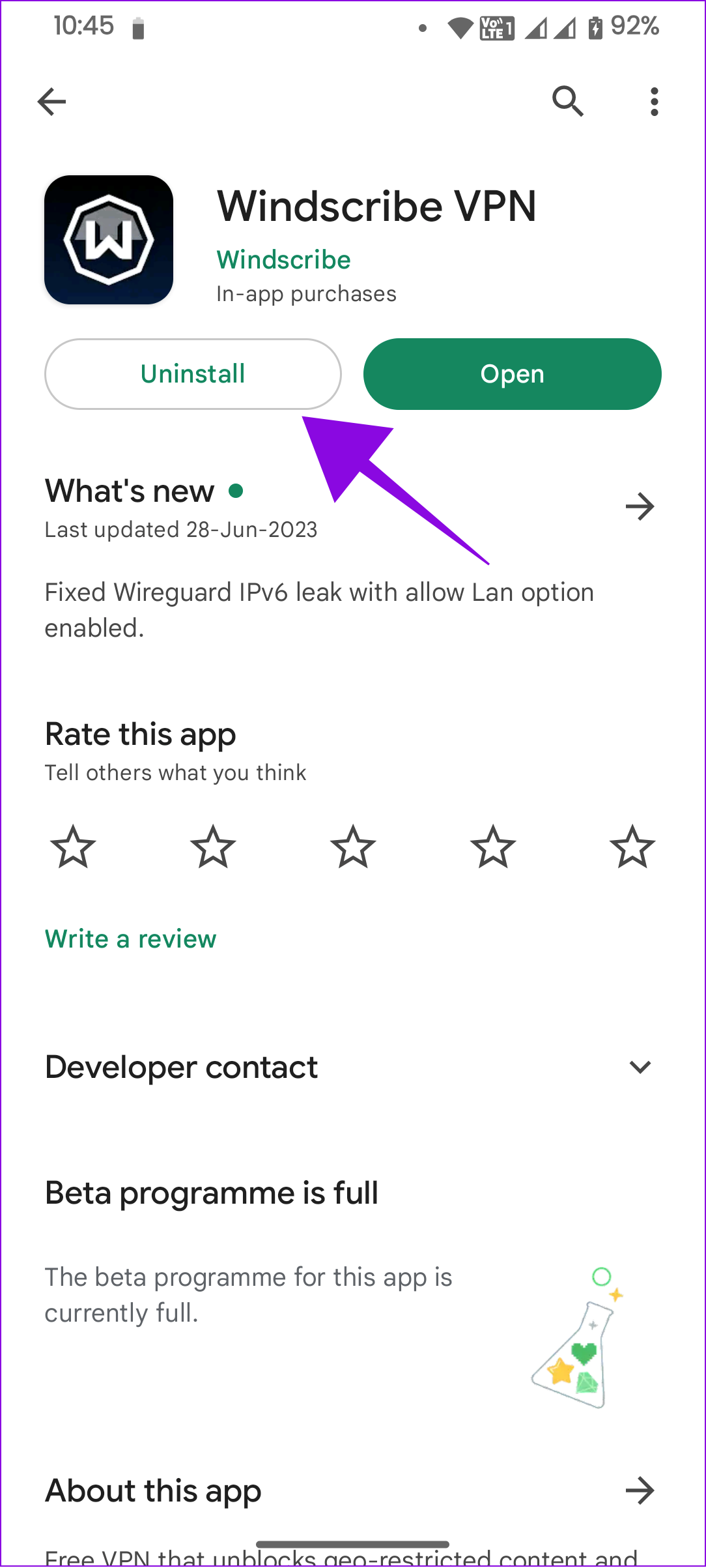
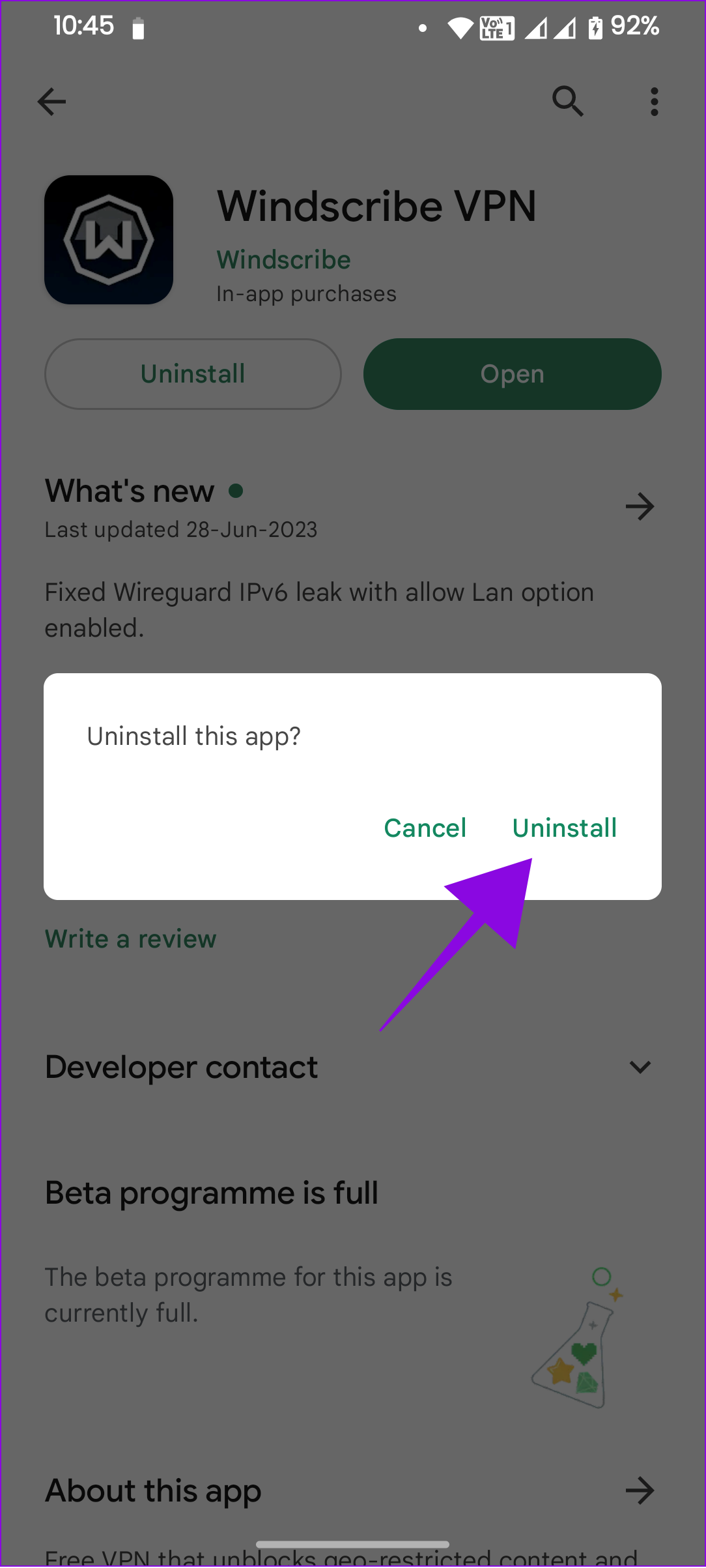
但是,如果您正在尋找好的 VPN 替代方案,我們有一些選擇:
除了 VPN 應用程式之外,如果您的手機受到惡意軟體的影響,您可能會在狀態列上看到鑰匙圖示。您在 Android 智慧型手機上看到惡意軟體的原因可能有很多。刪除這些可疑檔案以及在 Play 商店之外安裝的任何應用程式可能是最好的解決方案。
通常,Android OEM 會推送更新來修復作業系統內的問題並提高穩定性。 更新 Android 手機 還可以幫助您刪除 Android 手機上的關鍵符號。
演示模式允許使用者將狀態列設定為固定狀態,在該狀態下您不會看到任何通知或其他圖示。此功能可以幫助您刪除 Android 手機上的按鍵圖示。要在 Android 上啟用演示模式,您需要先 啟用開發人員模式 ,然後按照以下步驟操作:
第 1 步:開啟「設定」> 點選「其他設定」並選擇「開發人員選項」。
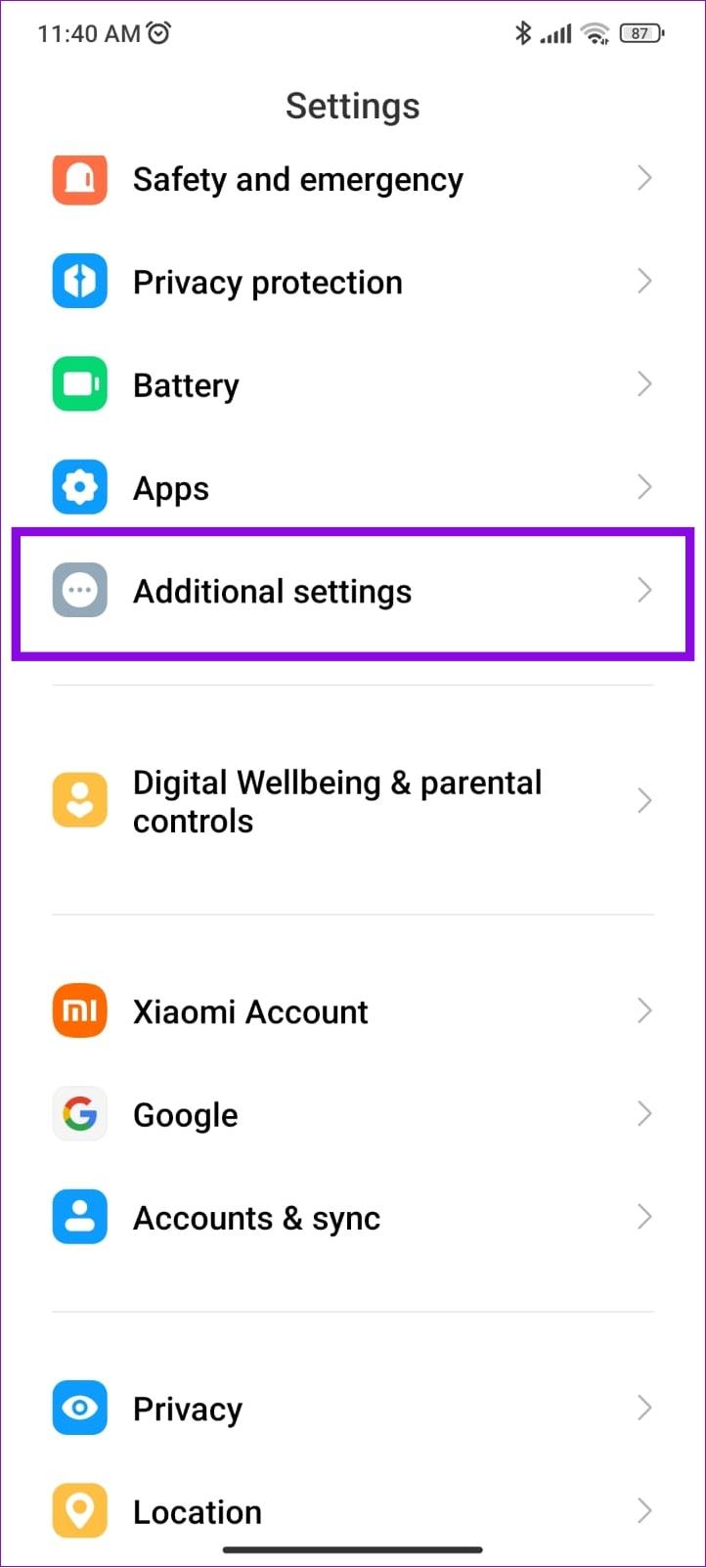
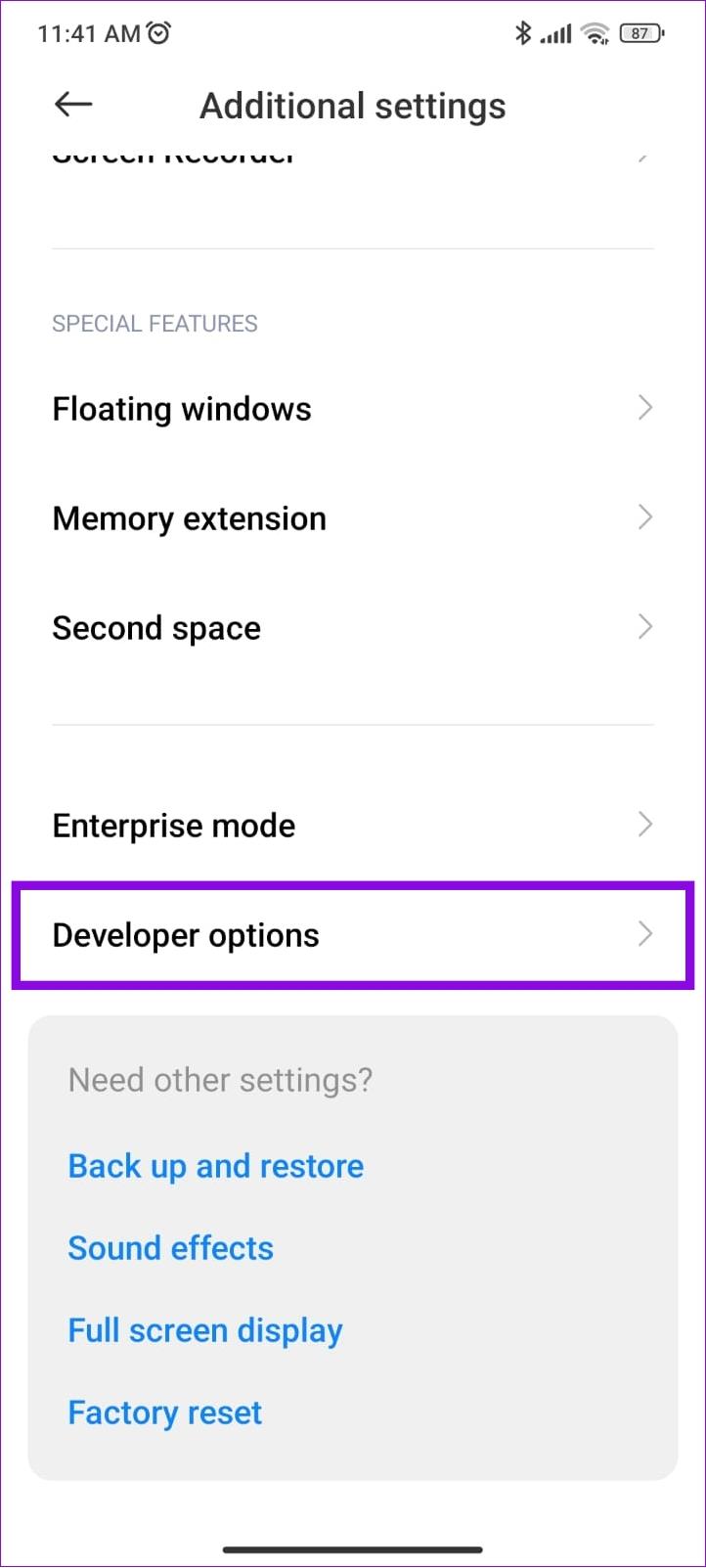
第 2 步:開啟演示模式並點選「開啟」進行確認。
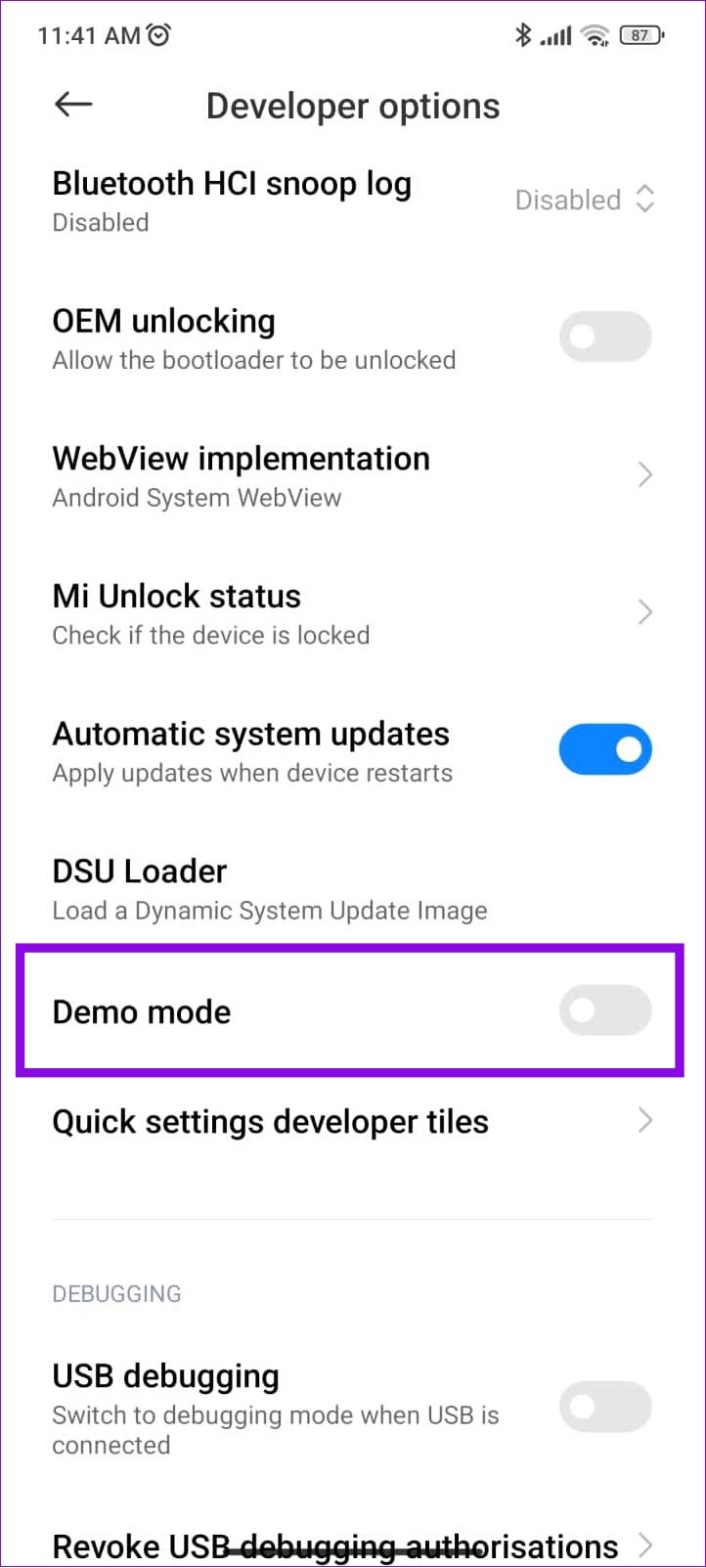
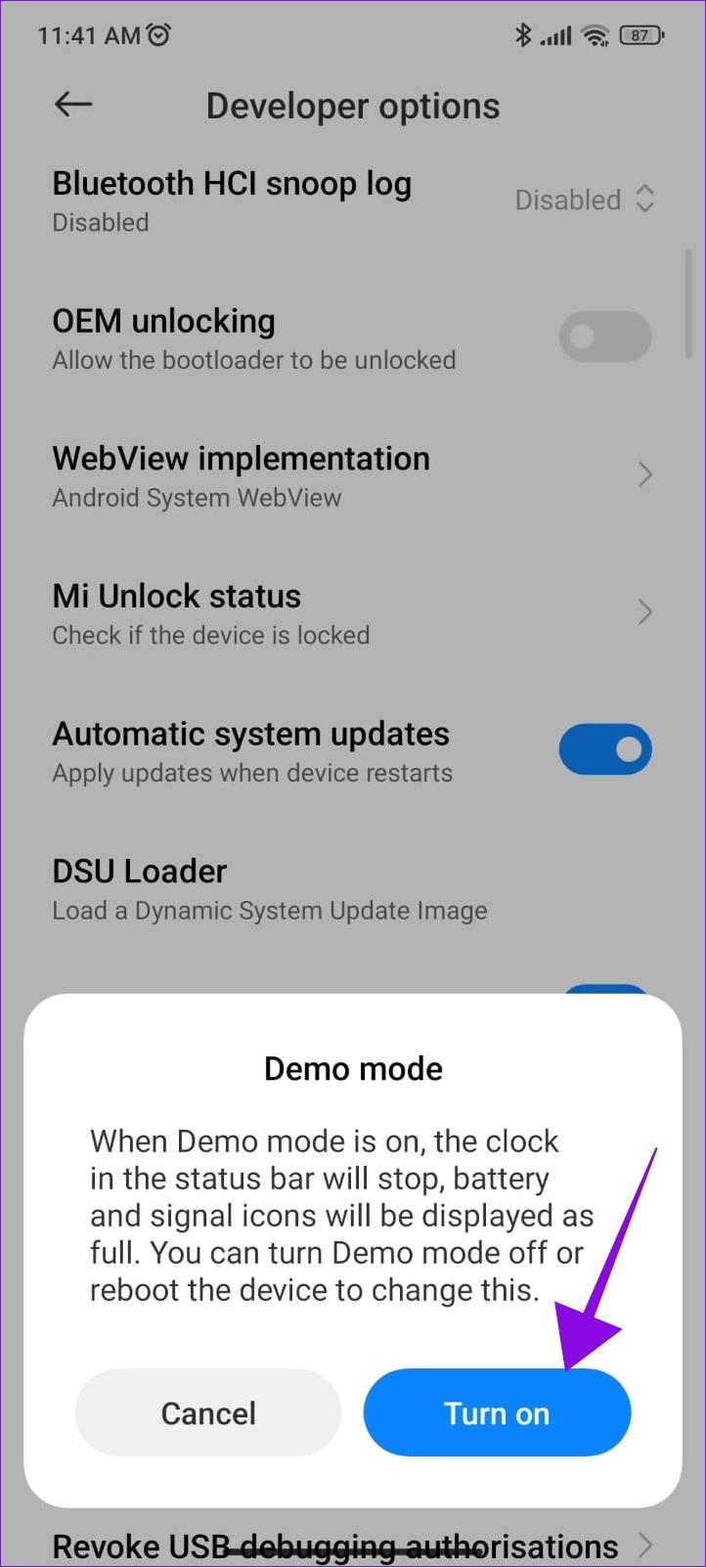
您可以按照相同的步驟將其關閉,看看問題是否仍然存在。
注意:請記住,您不會看到任何新圖標,時間將保持不變。
如果這些解決方案對您都沒有幫助,則刪除鑰匙圖示的最佳方法是聯絡設備製造商的支援人員。確保詳細說明問題以獲得適當的支援。
1. 刪除鑰匙圖示是否會影響我的 VPN 連線的功能?
不會。 除非您關閉VPN,否則即使您刪除Android手機上的鑰匙圖標,該功能也不會受到影響。
2. VPN 會減慢網路速度嗎?
是的。根據您的 VPN 服務,您的網路連線速度會變慢。
3. 我應該禁用VPN嗎?
除非必要,否則不應停用 VPN,因為它可以保護您的 IP 位址和線上個人身分。此外,我們建議在使用公共Wi-Fi時使用VPN 。此外,它還允許您存取某些地理鎖定的內容。
狀態列是透過通知和符號來獲取系統更新的好地方。但是,如果您覺得 VPN 圖標很煩人,並且想知道如何刪除 Android 手機上的鑰匙圖標,我們希望本指南對您有用。
Facebook故事制作起来非常有趣。这里是您如何在Android设备和计算机上创建故事的方法。
学习如何通过本教程在Google Chrome和Mozilla Firefox中禁用烦人的自动播放视频。
解决三星 Galaxy Tab A 陷入黑屏且无法开机的问题。
立即阅读如何从亚马逊Fire和Fire HD平板电脑中删除音乐和视频,以释放空间、清理杂物或提升性能。
想要在您的Fire平板上添加或删除电子邮件账户?我们全面的指南将逐步向您展示如何操作,让您在最喜欢的设备上快速轻松地管理电子邮件账户。不要错过这个必读教程!
本教程展示了两种如何在您的安卓设备上永久防止应用在启动时运行的解决方案。
本教程展示了如何使用谷歌信息应用程序从安卓设备转发短信。
如何启用或禁用Android操作系统中的拼写检查功能。
想知道是否可以使用另一设备的充电器为您的手机或平板电脑充电?这篇信息性文章为您提供了一些答案。
当三星发布其新的旗舰平板电脑系列时,有许多令人兴奋的内容。Galaxy Tab S9 和 S9+ 提供了对 Tab S8 系列的预期升级,三星还推出了 Galaxy Tab S9 Ultra。







